年末にiPhoneのトラブルが発生し、外出時の連絡用に使っていたスマホだったので壊れたと思いヒヤヒヤしたのですが何とか無事に復旧させました。
今年買ったSEをパソコンに繋いでiTunesアプリを使おうとしたら「新しいiPhoneへようこそ」で困惑。そして古いバックアップデータを選択した悲劇
おかしくなった原因として考えられるのは、自分のiPhoneSEをパソコンに初めてつないだ時に、iTunesアプリを起動させた時に「新しいiPhoneへようこそ」という画面が表示されたのであまり考えずにパソコンに保存してあったiPhone5s時代の古いバックアップデータを最新のiPhoneSEに重ねてしまったことが原因なのでしょうね、たぶん・・・。
アップデータの更新に失敗し、画面が暗くなり、リンゴマークのアイコンだけが浮かんでは消えることが延々と繰り返されました。
それがiPhoneユーザーが恐れるといわれている「リンゴループ」現象だったのでした・・・・・。
リンゴマークが延々とついたり消えたりの状態
iPhoneSEのアイコンが整列したホーム画面も出ず画面が真っ暗になる。
ホームボタンが硬くなって押せなくなり、画面にはただただAppleのロゴマークであるリンゴマークがついたり消えたりを延々と繰り返していたので「これは大変なことになったのではないか!?」と焦ってネット情報をあわてて調べながら「強制再起動」の方法を調べて実践して元通りにしようと何回も試すものの画面は暗いままでリンゴマークが浮かんでは消える・・・・。
その日はリンゴのマークが出たり消えたりが直らなかったのでどうしようもできずに充電がなくなるまで放置したのでした。
強制再起動のやり方をネット情報を参考にするも直らない
強制再起動のやり方は、iPhoneSEの場合、スマホの画面の左横の音量を大きくするボタン(上のボタン)を1回、音量下げるボタン(下のボタン)を1回ずつ素早く押してから右横の電源ボタンを長押しするというやり方ですが強制再起動したはずも、リンゴループは変わらなかったのでした。
スマホの液晶画面の下の丸いホームボタンもがっちり硬くなっているのでどうにもならなかったし、最終手段である本体を本体のデータが消えてしまう初期化をするしかないと覚悟を決め、AppleのライトニングケーブルでiPhoneとパソコンを繋ぎ、iTunesアプリを起動。
しかし!つないだ時に鳴る反応の「ポンッ」という音もない・・・。
そもそもパソコンがiPhoneを認識しないので初期化すらもできずにお手上げ状態に・・・。
購入したドコモショップから渡されたお問い合わせ先に記載されている「Apple care(アップルケア)」に電話で問い合わせして解決方法を聞くことにする
自分の力ではiPhoneが元通りにできなかったので今度はドコモショップに本体を持って行き、どうすればいいのか相談。
ドコモショップの人にはiPhoneのリンゴループを直すことはできない様子である・・・・。
トラブルの解決は自分でするしかないのであろうなぁと思ったりと・・・。
幸いなことに購入して半年くらいだったのでまだ一年保証が有効だったので壊れた場合は新品の同機種に7500円(値段は要確認)を支払えば交換してもらえるようでしたが、自分がアップルのサポート「apple care(アップルケア)」に入っているのでまずは電話してトラブル解決を試みて、ダメだったらドコモショップの保証を使うことにしました。
ドコモショップでiPhoneスマホの代わりのスマホ(アンドロイドスマホだった)を借りることになり、自分のiPhoneSEの中に入っていたドコモのSIMを代替えのスマホに差し替えてもらい、30日間まで貸出ししてもらえることになりました。
壊したら5000円払うとのことでした。
そしてドコモショップから渡されたアップルケア(フリーダイヤル)の電話番号と、自分のスマホの認識番号である「IMEI番号」が書かれた紙を渡されました。
Appleのサポートに電話した時にスムーズに対応する為に用意するもの
1・IMEI番号(自分の場合は15桁だった)。
2・自分のApple ID(@iCloud.comが末尾にあるもの)。一文字一文字を読み上げる形になる。
3・メールアドレス(Appleのサポートからメールで解決方法を送信される)。
メールにはトラブル解決方法が詳しく載っているリンク先と、解決できなくて再びサポートに連絡する場合の問い合わせ番号が記載される。
自分の場合はトラブったiPhoneと同じIDにして使っているiPadがあったのでiPadにメールが届いた(他のメアドを教えずに済む)。
4・起動状態にしたパソコンとAppleの純正ケーブルを手元に用意し、iTunes(←アイチューンズと読む)アプリをインストールして起動できるようにする。
サポートには自宅の固定電話から直接電話をしました。
音声アナウンスが流れるのでスマホに関する相談の1番を押すと15桁のIMEI番号を入力するようにアナウンスが流れるのでドコモショップに相談しに行った際に渡された番号を入力して確認されるとサポートの方が電話に応対するという具合でした。
強制再起動してiTunesもアプリから「更新」しても直らず、リカバリーモードで「復元」データを消去し工場出荷前状態(初期化)にする
パソコンとスマホをつなぎiTunesアプリを使って約15分かかる「更新」をしましたが結局リンゴループが始まったので本体のデータをすべて消す「復元」をすることに・・・。

強制再起動は音量上げるボタン1回→音量下げるボタン1回→電源ボタンを30秒以上長押しでパソコンがついにiPhoneを認識したのでした!
パソコンにiPhoneが認識されればこっちのものですよ!
「更新」ではリンゴループが直らなかったので「復元」にしましたがね・・・・・。
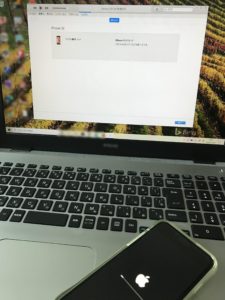
本体のデータが消えてもiCloudのデータからiPhoneSEに復元できたので良かったです。クラウドにデータは保存していて本当に良かったです。
iPadとスマホは同じIDなのでデータは連携できるのです。
初期化したiPhoneSEの至近距離に同じAppleのIDにしているiPadを近づけるとメッセージに従い設定できました。
iCloudから見事にデータを復元し、iPadとも連携することができるのでありがたかったです。
iPhoneSEのホーム画面も戻り「リンゴループ」になる前と同じ位置に整列していたので驚きましたね。

自宅にインターネット環境と他のデバイスがあったので不便ではなかった
iPhoneSEが数日使えなくてもネット等を閲覧できるパソコンや、今回トラブルに遭ったiPhoneSEと同じIDのiPadもあることと、アドレス帳やメールや写真、アプリのデータなどがiCloudにも保存されているのでiPadでもデータが残っていることを確認できたので焦りはなかったのでした。
iPhoneを購入する場合は自宅にパソコンがあれば対処できるかもしれないのですが、スマホ一台が使えなくなった時に他のデバイスから情報を検索できないとなれば他の人のパソコンを借りる羽目になると思うのでそうなれば大変だと思います。
iPhoneが直らなかったら保証を使うしかなかったのですが、少ないお金であっても交換する時にお金はかかるので無事に元通りにできて本当に良かったです。
Appleの公式サイトの「サポート」のページの「その他のトピックを検索(検索バー)」からも困った時の対処法などが載っているので参考になります。